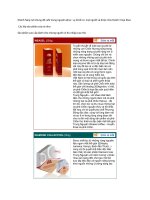Bài giảng Biên tập audio và video: Phần 1 - Tạ Thị Thảo
Bạn đang xem bản rút gọn của tài liệu. Xem và tải ngay bản đầy đủ của tài liệu tại đây (1.71 MB, 61 trang )
Bài giảng Biên tập Audio và Video – Ngành Truyền thông Đa phương tiên
TRƯỜNG ĐẠI HỌC CÔNG NGHỆ THÔNG TIN VÀ TRUYỀN THÔNG
BỘ MÔN TRUYỀN THÔNG ĐA PHƯƠNG TIỆN
BÀI GIẢNG
BIÊN TẬP AUDIO VÀ VIDEO
(Dùng cho sinh viên ngành Truyền thông Đa phương tiện)
Lưu hành nội bộ
Tập thể biên soạn:
1. Tạ Thị Thảo
Thái Nguyên, 2015
1
Bộ môn Truyền thông Đa phương tiện – Đại học Công nghệ thông tin và Truyền thông
Bài giảng Biên tập Audio và Video – Ngành Truyền thông Đa phương tiên
MỤC LỤC
CHƯƠNG 1. MỘT SỐ KHÁI NIỆM VỀ VIDEO – AUDIO .................................... 4
1.1. Một số khái niệm quan trọng ............................................................................... 4
1.1.1. Video CAM, TeleSyns (TS), TeleCine (TC) ............................................... 4
1.1.2. Screenner (SCR), DVD-Screenner (DVDSCR), R5 .................................... 4
1.1.3. DVDRip, BluRay và HDDVD, VHSRip, TVRip ........................................ 4
1.2. Một số định dạng ................................................................................................. 5
1.2.1. VCD, SVCD ................................................................................................. 5
1.2.2. DivX/XviD và DVD-R................................................................................. 5
1.3. Tìm hiểu về HD ................................................................................................... 5
1.3.1. Khái niệm về HD.......................................................................................... 5
1.3.2. Hệ thống phần cứng để xem HD .................................................................. 6
1.4. Một số khái niệm về Audio ................................................................................. 6
1.4.1. Sample Rate.................................................................................................. 6
1.4.2. Sample Size .................................................................................................. 7
1.4.3. Âm thanh uncompressed .............................................................................. 7
1.4.4. Âm thanh Lossness....................................................................................... 7
1.4.5. Âm thanh Lossy ........................................................................................... 7
1.4.6. CBR .............................................................................................................. 8
1.4.7. ABR .............................................................................................................. 8
1.4.8. VBR .............................................................................................................. 8
1.4.9. Dual Channels .............................................................................................. 8
1.4.10. Stereo .......................................................................................................... 8
1.4.11. Joint Stereo ................................................................................................. 9
1.5. Một số khái niệm khác......................................................................................... 9
1.5.1. Bitrate ........................................................................................................... 9
1.5.2. Resolution (Độ phân giải) ............................................................................ 9
1.5.3. Tìm hiểu về NTSC và PAL ........................................................................ 10
CHƯƠNG 2: BIÊN TẬP VIDEO VỚI PREMIERE ............................................... 12
2.1. Một số chức năng cơ bản của Adobe Premiere Pro CS4 ................................... 12
2.1.1. Khởi tao Project.......................................................................................... 12
2.1.2. Một số thiết lập cho khu vực Preview và Timeline.................................... 16
2.2. Phương pháp biên tập Video ............................................................................. 18
2.2.1. Biên tập Track trên thanh Timeline............................................................ 18
2.2.2. Làm việc với các Tools của Workplace ..................................................... 19
2.2.3. Một số công cụ biên tập nâng cao .............................................................. 21
2.3. Kỹ xảo và hiệu ứng. ........................................................................................... 27
2.3.1. Một số hiệu ứng căn bản. ........................................................................... 27
2.3.2. Hiệu ứng ánh sáng. ..................................................................................... 29
2
Bộ môn Truyền thông Đa phương tiện – Đại học Công nghệ thông tin và Truyền thông
Bài giảng Biên tập Audio và Video – Ngành Truyền thông Đa phương tiên
2.3.3. Một số hiệu ứng nâng cao .......................................................................... 33
2.3.4. Mộ số hiệu ứng về màu sắc. ....................................................................... 37
2.3.5. Hiệu ứng chuyển cảnh. ............................................................................... 38
2.3.6. Làm việc với Keyframe .............................................................................. 42
2.4. Chèn văn bản vào Video .................................................................................... 46
2.4.1. Thiết kế các kiểu chữ cơ bản ...................................................................... 46
2.4.2. Một số công cụ soạn thảo khác. ................................................................. 49
2.5. Làm việc với keyframe, tạo chuyển động trong Premiere................................. 52
2.6. Phương pháp xuất phim trong Premiere ............................................................ 54
2.6.1. Xuất ra định dạng AVI ............................................................................... 54
2.6.2. Xuất phim theo định dạng MPG ................................................................ 56
2.6.3. Xuất tập tin theo một số định dạng khác. ................................................... 58
CHƯƠNG 3: PHƯƠNG PHÁP BIÊN TẬP VIDEO VỚI AFTER EFFECT ....... 62
3.1. Giới thiệu tổng quan về phần mềm After Effects .............................................. 62
3.1.1. Giới thiệu giao diện After Effect ................................................................ 62
3.1.2. Tạo và import một Project .......................................................................... 64
3.2. Làm việc với Timeline và cách key điểm .......................................................... 68
3.3. Tạo chuyển động trong After Effect .................................................................. 70
3.4. Các hiệu ứng cơ bản trong After Effects ........................................................... 76
3.5. Sử dụng mặt nạ trong After Effects. .................................................................. 76
3.6. Tạo chữ trong After Effect ................................................................................ 76
3.7. Xuất video.......................................................................................................... 82
CHƯƠNG 4: PHƯƠNG PHÁP BIÊN TẬP ÂM THANH TRONG ADOBE
PREMIERE. ....................................................................................................................... 83
4.1. Tìm hiểu về một số chức năng của Audio ......................................................... 83
4.1.1. Audio Track................................................................................................ 83
4.1.2. Một số thao tác với track Audio ................................................................. 83
4.2. Một số chức năng nâng cao của Audio trong Adobe Premiere. ........................ 85
4.2.1. Một số thao tác với âm thanh trong một Video .......................................... 85
4.2.2. Làm việc với Keyframe của Audio ............................................................ 87
4.2.3. Phương pháp thu âm cho Video. ................................................................ 89
4.3. Áp dụng hiệu ứng cho Audio. ........................................................................... 90
4.3.1. Hiệu ứng Channel Volume ......................................................................... 90
4.3.2. Tăng – giảm âm thanh Bass. ...................................................................... 90
4.3.3. Hiệu ứng chuyển tiếp cho Audio. ............................................................... 91
3
Bộ môn Truyền thông Đa phương tiện – Đại học Công nghệ thông tin và Truyền thông
Bài giảng Biên tập Audio và Video – Ngành Truyền thông Đa phương tiên
CHƯƠNG 1. MỘT SỐ KHÁI NIỆM VỀ VIDEO – AUDIO
1.1. Một số khái niệm quan trọng
1.1.1. Video CAM, TeleSyns (TS), TeleCine (TC)
a. Video CAM
Bản Cam là bản sao chép từ phim chiếu rạp, thường được thu bằng Camera kỹ
thuật số. Một số trường hợp thuận lợi thì dùng được giá đỡ nhưng rất hiếm, vì thế
bản Cam thường bị rung và đôi khi được quay từ góc (không trực diện). Âm thanh
được thu trực tiếp từ Microphone của Camera nên đôi khi bị trộn lẫn với tiếng của
khán giả, chất lượng rất thấp.
b. TeleSync (TS)
Thiết bị dùng tương tự như Cam nhưng dùng thiết bị thu âm rời nên chất lượng
âm thanh tốt hơn bản Cam, đôi khi bản TS được thu từ rạp trống hay từ buồng chiếu
với một Camera chuyên nghiệp.
c. TeleCine (TC)
Máy Telecine sẽ sao chép phim một cách số hóa từ cuộn phim nhựa. Âm thanh
và hình ảnh rất tốt, tuy nhiên sẽ phụ thuộc vào chất lượng của máy, vì vậy hình và
tiếng thường bị lệch nhau, chất lượng chấp nhận được.
1.1.2. Screenner (SCR), DVD-Screenner (DVDSCR), R5
a. Screenner (SCR)
Bản thử của băng VHS, thường được đưa tới các tiệm cho thuê hay những nơi
xem thử - tỉ lệ thường là 4:3 (fill screen), đôi khi trong phim xuất hiện dòng chữ
cảnh báo (copyright và anti-copy telephone number). Phần lớn bản SCR được
chuyển thành VCD (chất lượng tương đương VCD).
b. DVD-Screenner (DVDSCR)
Là dạng DVD được phát cho chủ rạp phim để xem thử trước khi mua. Chất
lượng đẹp gần như DVDRip. Nhưng thường bị những dòng chữ cảnh báo “property
of …” thỉnh thoảng chạy ngang qua màn hình (chất lượng tương đương SVCD hay
DivX/XviD).
c. R5
R5 có nghĩa là Region 5, đây là chia vùng địa lý của DVD. Region 5 là vùng
Nga và các nước Đông Âu, … Chất lượng tốt hình đẹp như DVDRip, tuy nhiên R5
lại sử dụng đường âm thanh như là TS chứ không được AC3 như DVD ở các vùng
khác. Chuẩn này là do nhà sản xuất DVD cố ý thực hiện để rút ngắn thời gian phát
hành DVD.
1.1.3. DVDRip, BluRay và HDDVD, VHSRip, TVRip
a. DVDRip
4
Bộ môn Truyền thông Đa phương tiện – Đại học Công nghệ thông tin và Truyền thông
Bài giảng Biên tập Audio và Video – Ngành Truyền thông Đa phương tiên
Phiên bản sao chép của DVD phát hành, chất lượng tốt hơn bản DVDSCR. Chất
lượng hình ảnh âm thanh tuyệt hảo. Nếu muốn xem một phim cho trọn vẹn thì tốt
nhất là mua bản DVDRip.
b. BluRay và HDDVD
Video độ phân giải cao, thường là 720 pixels hoặc 1080 pixels, rip từ đĩa
BlueRay hoặc HDDVD, chất lượng cao hơn cả DVDRIP, nhưng dung lượng lớn,
trung bình khoảng 8GB/phim.
c. VHSRip
Là bản copy từ băng VHS
d. TVRip
Là bản thu từ TV. Thông thường DVD phim được phát hành sau khoảng 1
tháng kể từ khi phim được chiếu rạp. Đôi khi ở Việt Nam phim mới được bán dưới
dạng DVD nhưng được chép từ các bản TS hoặc TC.
1.2. Một số định dạng
1.2.1. VCD, SVCD
VCD
Định dạng MPEG-1. Với Bitrate cố định là 1150 kbps ở độ phân giải 350 x 240
(NTSC) – 30 fps, 252x288 (PAL) – 25fps. VCD được thu từ các nguồn chất lượng
thấp (Cam/TS/TC.Screenner/Tvrip(analogue)) để giảm dung lượng tập tin.
SVCD
Định dạng MPEG-2 (gần giống định dạng của DVD). Độ phân giải 480x480
(NTSC) – 30 fps, 480x576 (PAL) – 25 fps, cho phép Bitrate lên tới 2500 kbps.
1.2.2. DivX/XviD và DVD-R
DivX/XviD
Bàn nén từ DVD, có thể nén 2 giừ phim chất lượng tốt vào một đĩa CD. Chất
lượng tốt và dung lượng nhỏ (cần cài thêm bộ phần mềm giải nén để xem phim
trong máy tính)
DVD-R
Dạng DVD thông dụng, chứa 4.7 GB dữ liệu cho mỗi mặt (hiện nay cũng có
loại DVD hai mặt).
1.3. Tìm hiểu về HD
1.3.1. Khái niệm về HD
HD (High Definition) hay HDTV (Hight definition Televison) là chuẩn video
với độ nét cao. HDTV là một thuật ngữ chỉ các chương trình TV kỹ thuật số, các tập
tin đa phương tiện (movies, audio, game, …) được trình chiếu với độ phân giải cao
hơn các chuẩn thông thường đã có trước đây (PAL, SECAM, NTSC). Độ phân giải
5
Bộ môn Truyền thông Đa phương tiện – Đại học Công nghệ thông tin và Truyền thông
Bài giảng Biên tập Audio và Video – Ngành Truyền thông Đa phương tiên
cao giúp hình ảnh trung thực, chi tiết hơn rất nhiều, tuy nhiên cũng vì thế yêu cầu
năng lực nguồn phát, khả năng trình chiếu (playback) của thiết bị tiếp nhận cũng
như băng thông của hệ thống rất cao. Lịch sử HD theo Wikipedia thì bắt đầu từ một
sự án trong quân đội Liên Xô năm 1958 đã tạo ra một hệ thống có khả năng trình
chiếu khung hình 1125 dùng cho mục đích quân sự. Tuy nhiên, chương trình phát
sóng thương mại đầu tiên thuộc về người Nhật năm 1969 nhưng vì “lý do kỹ thuật”
nên không thể trở thành một xu hướng mới trong phát sóng. Thuật ngữ HDTV như
hiện nay được giới thiệu lần đầu tiên ở Mỹ năm 1996 và chương trình phát sóng đầu
tiên ở Mỹ vào năm 1998, cho đến nay các chương trình HDTV đã được phổ dụng
hoàn toàn.
Hình 1.1 dưới đây mô tả khung hình HDTV so với các chuẩn trước đây, tuy
nhiên HD còn đi liền với nguồn âm thanh đa kênh DTS, AC3.
Hình 1.1.So sánh giữa các chuẩn
1.3.2. Hệ thống phần cứng để xem HD
Đối với các hệ thống máy tính, tất nhiên cấu hình càng cao càng tốt, vì trong
quá trình giải mã và phát phim HD, trình player (Media Classic Player hoặc các
trình Player khác có thể chạy được HD) sử dụng khá nhiều tài nguyên của hệ thống.
Tùy theo độ phân giải của màn hình mà nó hiển thị, tức độ phân giải của màn hình
càng cao, máy tính càng phải hoạt động nhiều. Bạn cũng phải cài đặt các Codec hỗ
trợ giải mã Video và Audio HD.
1.4. Một số khái niệm về Audio
1.4.1. Sample Rate
Là số sample (tạm dịch là mẫu) trong một khoảng thời gian nhất định (thường là
một giây) của âm thanh kỹ thuật số, quyết định trực tiếp tới chất lượng âm thanh.
6
Bộ môn Truyền thông Đa phương tiện – Đại học Công nghệ thông tin và Truyền thông
Bài giảng Biên tập Audio và Video – Ngành Truyền thông Đa phương tiên
Khi một tập tin âm thanh dạng số được ghi lại, nó phải được chuyển vào một chuỗi
những mẫu (series of samples) mà bản thân chúng có thể lưu lại được trên bộ nhớ,
trên các thiết bị lưu trữ kỹ thuật số. Sample rate sẽ thông báo cho ta biết trong tập
tin âm thanh có bao nhiêu mẫu được ghi lại trong một giây. Đơn vị của sample rate
là Hz.
Ví dụ: một tập tin âm thanh được ghi ở sample rate 44100 Hz sẽ cần đến 44100
mẫu/ giây để lưu giữ âm thanh trong một chuỗi mẫu.
Sample rate càng cao, chất lượng của chuỗi mẫu càng tốt và càng ít xảy ra hiện
tượng gọi là aliasing (là hiện tượng xuất hiện những tần số âm thanh không mong
muốn sinh ra bởi việc thiếu hụt thông tin từ sample rate).
1.4.2. Sample Size
Mỗi mẫu (sample) sẽ cần một lượng bít nhất định để lưu trữ gọi là sample size,
và ta có thể tính toán dung lượng cần thiết cho một sample.
Ví dụ, với âm thanh 16 bit, ta cần sử dụng 16 bit hay 2 byte cho một mẫu (8 bit
= 1 byte). Như vậy một giây âm thanh với sample rate 44100/16 bit môn (một kênh
âm thanh) sẽ có độ lớn là 44100 x 2 = 88200 byte. Nếu cũng với các thông số như
vậy nhưng thay vì môn, ta sử dụng stereo (2 kênh âm thanh), dung lượng sẽ phải
nhân đôi và trở thành 176400 byte. Đây là lý do vì sao âm thanh vòm hay các âm
thanh sử dụng nhiều kênh khác lớn hơn rất nhiều so với âm thanh stereo hay môn
mặc dù chúng cũng được nén ở cùng chất lượng.
1.4.3. Âm thanh uncompressed
Âm thanh uncompressed là loại âm thanh không áp dụng cho bất kỳ phương
pháp nén nào. Được sử dụng dưới định dạng WAV hay PCM. Âm thanh loại này
thường trung thực và hay hơn các loại khác (MP3, WMA).
1.4.4. Âm thanh Lossness
Âm thanh Lossness là loại âm thanh sử dụng phương pháp loại bỏ những dữ
liệu không liên quan tồn tại trong tập tin gốc để thu được một tập tin nhỏ hơn nhưng
vẫn giữ được chất lượng như ban đầu. Âm thanh xử lý lossness sẽ có bitrate thấp
hơn so với âm thanh chưa nén. Âm thanh lossness được sử dụng rộng rãi và phát
triển thành những định dạng quen thuộc như AC3, AAC, DTS, MPEG-1/2/3,
Vorbis, Real Audio,…
1.4.5. Âm thanh Lossy
Âm thanh Lossy là loại âm thanh thu được khi sử dụng những phần mềm
Encode âm thanh. Đây là loại âm thanh bị giảm chất lượng vì quá trình lossy
encode sẽ không giữ nguyên những phần cần thiết trong tập tin âm thanh gốc.
7
Bộ môn Truyền thông Đa phương tiện – Đại học Công nghệ thông tin và Truyền thông
Bài giảng Biên tập Audio và Video – Ngành Truyền thông Đa phương tiên
Ví dụ: Khi encode (chuyển đổi) từ WAV sang MP3, bạn đã thực hiện phương
pháp lossy encode cho tập tin âm thanh WAV chưa nén của mình. Tập tin MP3 thu
được đã bị giảm chất lượng so với tập tin gốc, nó là âm thanh lossy. Chất lượng âm
thanh sẽ xấu hơn nếu chuyển đổi tập tin MP3 lossy thành OGG (hay một định dạng
khác), tập tin OGG thu được đã bị quá trình encode lossy giảm chất lượng tới 2 lần.
Đó là lý do bạn không nên encode quá nhiều lần một âm thanh nhất định.
1.4.6. CBR
CBR (Constant Bit Rate): là bitrate của một stream (chuỗi) và là một hằng số
không thay đổi tại bất kỳ điểm nào của stream. Sử dụng bitrate cố định để mã hóa
toàn bộ tập tin. Đây là thiết lập mặc định của hầu hết các máy nghe nhạc.
1.4.7. ABR
ABR (Averate Bit Rate): là stream có thể sử dụng bitrate thay đổi cho mỗi
frame, nhưng bitrate trung bình của toàn bộ stream là cố định. Gần giống VBR
ngoài trừ kích thước tập tin biết trước (với VBR, kích thước tập tin có khi lớn, có
khi nhỏ tùy vào độ phức tạp của âm thanh) nhờ điều chỉnh mức thay đổi quanh giá
trị bitrate trung bình ấn định trước.
1.4.8. VBR
VBR(Variable Bit Rate): là stream có thể được sử dụng bitrate thay đổi cho mỗi
frame và tùy biến để đạt được bitrate cần thiết cho mỗi frame, vì vậy bitrate trung
bình không thể xác định trước khi encode hay tính toán cụ thể, … Sử dụng bitrate
thay đổi tùy theo yêu cầu của từng đoạn âm thanh. Thường thì VBR cho chất lượng
tốt hơn với kích thước tập tin nhỏ hơn CBR nhờ cấp phát bitrate “thông minh” hơn.
Tất cả định dạng “lossless” đều được mã hóa theo VBR, nhiều định dạng “lossy”
mới (như WMA phiên bản 9) cũng hỗ trợ VBR. Nhiều máy nghe nhạc đời mới đã
có hỗ trợ VBR nhưng những máy nghe nhạc đời cũ có thể không “hiểu” đúng VBR.
1.4.9. Dual Channels
Là chuẩn audio tích hợp bởi hai kênh mono, nghĩa là mỗi kênh sẽ được encode
với một nửa của toàn bộ bitrate.
1.4.10. Stereo
Là chuẩn audio tích hợp bởi hai kênh âm thanh độc lập với nhau. Bitrate cung
cấp giữa hai kênh âm thanh thay đổi phù hợp với lượng thông tin được chứa trong
mỗi kênh.
8
Bộ môn Truyền thông Đa phương tiện – Đại học Công nghệ thông tin và Truyền thông
Bài giảng Biên tập Audio và Video – Ngành Truyền thông Đa phương tiên
1.4.11. Joint Stereo
Chuẩn này cũng tích hợp hai kênh âm thanh nhưng có một bước tiến xa hơn vì
có thể sử dụng được những mẫu chung thường xuất hiện ở cả hai kênh. Do đó độ
nén sẽ tốt hơn so với stereo bình thường.
1.5. Một số khái niệm khác
1.5.1. Bitrate
Bitrate là lượng dữ liệu chuyển từ tập tin phim lên CPU trong một giây để xử lý
giải mã thành hình ảnh và âm thanh. Bitrate càng cao phim càng đẹp, âm thanh càng
hay nhưng cũng đồng nghĩa với việc CPU phải giải quyết càng nhiều công việc.
1.5.2. Resolution (Độ phân giải)
Độ phân giải của phim HD tính bằng chiều ngang, tức là 1920 đối với 1080 p/I
hoặc 1280 đối với 720p phân với chiều dọc (biến đổi tùy theo phim) của diện tích
hình ảnh (không tính phần băng đen).
Ví dụ:
1080i/p ở tỉ lệ 16:9 có độ phân giải 1920 x 1080 tương đương với 2.01 MPx
(megapixel).
1080i/p ở tỷ lệ 2.39:1 có độ phân giải 1920 x 803 tương đương 1.54 MPx.
720p ở tỷ lệ 16:9 có độ phân giải 1280 x 720 tương đương 0.92 MPx.
720p ở tỷ lệ 2.39:1 có độ phân giải 1280 x 536 tương đương 0.69 MPx.
Trên lý thuyết 1080p cho hình ảnh chi tiết hơn 720p gấp đôi. Tuy nhiên, trên
thực tế sự chênh lệch này khó phân biệt bằng mắt thường trên cả TV 720p (HD
ready) và 1080p (Full HD).
Đối với TV 720p, việc thể hiện 1080p cũng chỉ cho độ chi tiết ngang với 720p
vì đó là giới hạn phân giải của Panel (ô màu).
Đối với TV 1080p kích thước 46” (inch) trở xuống thì ở khoảng cách 2.5m
(khoảng cách xem phim đảm bảo) cũng rất khó phân biệt sự khác biệt vì tại vị trí
này kích cỡ pixel quá nhỏ để có thể nhận biết bằng mắt thường. Ưu thế của 1080p
chỉ có thể nhận biết bằng mắt thường dễ dàng khi màn hình lớn hơn 60”, lúc ấy
phim 720p bắt đầu có hiện tượng rạn hình đủ để nhận biết bằng mắt thường.
Hình 1.2. dưới đây thể hiện mối tương quan giữa Bitrate, Resolution với chất
lượng HD:
9
Bộ môn Truyền thông Đa phương tiện – Đại học Công nghệ thông tin và Truyền thông
Bài giảng Biên tập Audio và Video – Ngành Truyền thông Đa phương tiên
1.5.3. Tìm hiểu về NTSC và PAL
Mặc dù hệ thống truyền hình tương tự và video được sử dụng rộng rãi trên toàn
thế giới nhưng các quốc gia khác nhau lại sử dụng các tiêu chuẩn video khác nhau.
Phổ biến nhất đó là NTSC (National Television System Committee) và PAL (Phase
Alternating Line).
NTSC là tiêu chuẩn video tương tự được sử dụng ở Bắc Mỹ và hầu hết Nam
Mỹ. Ở tiêu chuẩn NTSC có 30 khung hình ảnh được truyền đi trong mỗi giây (Fps).
Mỗi khung hình được tạo bởi 525 dòng quét đơn.
PAL cũng là tiêu chuẩn video tương tự, nhưng so với NTSC số dòng quét cao
hơn, lên tới 625 dòng đơn cho mỗi khung hình. Nhưng số khung truyền đi trong mỗi
giây là 25 khung.
Sự khác biệt giữa PAL và NTSC bắt nguồn sâu xa từ hệ thống năng lượng mà
thế giới đang sử dụng. Ở Mỹ, Nhật Bản, Hàn Quốc, Đài Loan, và một số quốc gia ở
Châu Mỹ sử dụng hệ thống điện có tần số 60 Hz, vì lý do về kỹ thuật xử lý thông tin
số dải truyền đi phụ thuộc vào tần số của dòng điện. Vì vậy tín hiệu được xử lý và
truyền đi thành 60 dải trong một giây (thông thường còn gọi là tần số quét nang 60
Hz). Hầu hết các công nghệ truyền hình hay video đều sử dụng công nghệ Interlace
Scan (công nghệ dòng quét xen kẽ) để tạo nên một hình ảnh hoàn thiện. Do tốc độ
quét quá nhanh nên hai dải quét này người ta coi nó tạo thành một khung hình. Vì
vậy với 60 dải được truyền đi trong giây tạo thành 30 khung hình trong một giây.
Đó chính là nguyên do tạo nên 30 fps cho chuẩn NTSC.
Còn hệ PAL, ở các nước Châu Âu và một số nước Châu Á trong đó có Việt
Nam sử dụng hệ thống điện có tần số là 50 Hz, bằng cách giải thích tương tự như
trên hệ PAL sẽ có số khung truyền đi trong một giây là 25 fps.
10
Bộ môn Truyền thông Đa phương tiện – Đại học Công nghệ thông tin và Truyền thông
Bài giảng Biên tập Audio và Video – Ngành Truyền thông Đa phương tiên
Thử so sánh hai hệ về chất lượng hình ảnh: Rõ ràng với 625 dòng quét và 525
dòng quét hệ PAL cho chúng ta hình ảnh sắc nét hơn hẳn NTSC. Nhưng với 30 fps
so với 25 fps thì hệ NTSC cho chúng ta hình ảnh mượt hơn rất nhiều.
Một điều chúng ta nên chú ý là khi chuyển hình ảnh từ NTSC sang PAL hình
ảnh sẽ bị mờ hơn so với khi xem nguyên bản. Bởi kích thước khung ảnh phóng lên
sẽ bị giãn ra, do vậy chất lượng sẽ kém hơn. Còn chuyển từ hệ PAL sang NTSC có
thể gây ra hình ảnh bị giật, do số lượng khung hình trên một giây của PAL ít hơn
NTSC.
Ngoài tần số quét ngang còn có tần số quét dọc, chính vì vậy tạo nên kích thước
khung hình của hai hệ này cũng khác nhau. Do đó, khi xem chúng ta vẫn thường
thấy một số hiện tượng co hình ( không đầy màn hình) ở một số bộ phim hay một số
kênh truyền hình.
11
Bộ môn Truyền thông Đa phương tiện – Đại học Công nghệ thông tin và Truyền thông
Bài giảng Biên tập Audio và Video – Ngành Truyền thông Đa phương tiên
CHƯƠNG 2: BIÊN TẬP VIDEO VỚI PREMIERE
2.1. Một số chức năng cơ bản của Adobe Premiere Pro CS4
2.1.1. Khởi tao Project
Khi thực hiện bất kỳ một thao tác biên tập nào liên quan đến các đối tượng
video, chúng ta đều phải tạo một Project mới. Project là một đối tượng mà ở đó nó
cho phép người dùng thêm, xóa, sửa và lưu lại các thiết lập đã thực hiện trên video.
Để tạo một Project mới, bạn thực hiện theo các bước sau:
1. Vào Start > Programs > Adobe Primere Pro CS4 để mở chương trình.
2. Tạo hộp thoại Welcome to Adobe Premiere Pro, hãy nhấp nút New Project để
mở một Project mới (hình 3.1)
Hình 3.1. Hộp thoại Welcome to Adobe Premiere Pro
3. Tạo thẻ General của hộp thoại New Project, bạn chọn các thông tin sau:
- Title Safe Area: Hãy nhập giá trị 10% cho mục Horizoltal và Vertical để tạo
vùng an toàn cho đối tượng văn bản mà ta sẽ đưa vào video.
- Action Safe Area: Hãy nhập giá trị 5% cho mục Horizoltal và Vertical để tạo
cùng an toàn cho các đối tượng video mà chúng ta sẽ xử lý sau này.
- Display Format: Mục này hãy chọn là Timecode để hiển thị giá trị thời gian
trên thanh Timeline (cũng có thể chọn giá trị hiển thị khác như Frames hay Feet +
Frames).
- Location: Ở mục này, hãy nhấp nút Browse để chỉ ra đường dẫn lưu tập tin. Ví
dụ lưu tập tin tại thư mục E:\Premiere\Exercises\ Baitap1.
- Name: Hãy nhập vào tên bất kỳ cho Project của bạn, ví dụ như Beginner.
Sau khi thiết lập xong các giá trị, bạn nhấp OK để mở hộp thoài New Sequence
(hình 3.2).
12
Bộ môn Truyền thông Đa phương tiện – Đại học Công nghệ thông tin và Truyền thông
Bài giảng Biên tập Audio và Video – Ngành Truyền thông Đa phương tiên
Hình 3.2. Các thiết lập trong thẻ General
4. Tạo thẻ Sequence Presets của hộp thoại New Sequence, bạn hãy chọn một
định dạng bất kỳ, ví dụ nhấp chọn vào mục DV-PAL > Standard 48khz.
5. Trong mục Sequence Name, hãy đặt tên bất kỳ cho Sequence mới. Ví dụ để
tên mặc định là Sequence 01.
Tên Sequence này sẽ được hiển thị ở thanh Timeline trong Project ở trang giao
diện chính của chương trình. Nó chứa tất cả các đối tượng trong Project mà chúng
ta cần biên tập (video, audio, title,..) Hình dưới.
Hình 3.3. Các thiết lập cho thẻ Sequence Presets
6. Vẫn tại hộp thoại New Sequence, hãy nhấp chọn thẻ General và chọn thêm
các thiết lập khác sau:
- Editting Mode: Hãy chọn một dạng biên tập bất kỳ, ví dụ chọn DV PAL. Nếu
muốn tùy chỉnh các thiết lập thì hãy chọn Editting Mode là Desktop.
- Pixel Aspect Ratio: Chọn D1/DV PAL (1.0940).
- Sample Rate: Chọn 48000 Hz (48KHz)
13
Bộ môn Truyền thông Đa phương tiện – Đại học Công nghệ thông tin và Truyền thông
Bài giảng Biên tập Audio và Video – Ngành Truyền thông Đa phương tiên
- Display Format: Chọn Audio Samples, các mục khác để mặc định (hình 3.4)
Hình 3.4. Các thiết lập trong thẻ General.
7. Vẫn tại hộp thoại New Sequence, hãy nhấp chọn thẻ Track, sau đó chọn các
thành phần sau:
- Video: Tại khung này, hãy nhập vào số Track Video cần sử dụng cho Project.
Mặc định là 3 Tracks. Khi biên tập video, nếu cần sử dụng thêm Track video, ta có
thể thêm vào số lượng Track tùy ý.
- Audio: Tại khung này, hãy nhập vào số lượng track audio cần sử dụng và chọn
kênh âm thanh trong mục Master. Mục này tôi sẽ sử dụng kênh âm thanh Stereo và
số lượng track audio là 3 stereo.
Sau khi chọn xong các giá trị, hãy nhấp OK để khỏi tạo Project và vào trang
giao diện chính của chương trình (xem hình 3.5).
Hình 3.5. Các thiết lập trong thẻ Tracks
Giao diện chính của Adobe Premiere Pro CS4 gồm các khu vực sau:
14
Bộ môn Truyền thông Đa phương tiện – Đại học Công nghệ thông tin và Truyền thông
Bài giảng Biên tập Audio và Video – Ngành Truyền thông Đa phương tiên
- Project: Đây là khu vực chứa danh sách các tập tin (video, audio, và hình
ảnh) mà chúng ta đã Import vào Project hiện hành.
- Source: Đây là khu vực chứa các đối tượng nguồn. Nó cho phép xem và điều
chỉnh các thiết lập cho những hiệu ứng.
- Preview: Khu vực này cho phép xem trước đối tượng video bất kỳ trên thành
Timeline.
- Timeline: Đây là khu vực khá quan trọng, nó cho phép người dùng điều
chỉnh các thiết lập và các chỉnh sửa cho video và audio trong Project.
- Effects: Đây là khu vực chứa tất cả các hiệu ứng của chương trình. Từ khu
vực này, ta có thể tìm và chọn một hiệu ứng bất kỳ cho Project (xem hình
3.6)
Chú ý:
Nếu xuất phim dưới chuẩn SVCD hoặc VCD , ta nên thiết lập khung Safe Title
(vùng an toàn của văn bản trong video) và Safe video (vùng an toàn của đối tượng
video) là 20% và 10% .
Hình 3.6. Trang giao diện chính của AP
Import các đối tượng vào Project
Sau khi đã tạo Project, trên thanh Timline hiện thời sẽ còn trống. Nếu muốn
chỉnh sửa bất kỳ một đối tượng video hay audio nào thì bước đầu tiên cần thực hiện
đó là đưa các đối tượng này vào Project.
Có các cách sau để import một đối tượng bất kỳ vào project
1. Cách 1: Trên giao diện chính của chương trình, vào menu File > Import…
2. Cách 2: Nhấn tổ hợp phím Ctrl + I trên bàn phím
3. Cách 3: Trên giao diện chính của chương trình-> Double Click vào phần
Project -> khi đó cửa sổ Import sẽ hiển thị lên cho chúng ta chọn đường dẫn
tới file dữ liệu cần đưa vào project.
15
Bộ môn Truyền thông Đa phương tiện – Đại học Công nghệ thông tin và Truyền thông
Bài giảng Biên tập Audio và Video – Ngành Truyền thông Đa phương tiên
Sau khi đối tượng đã được đưa vào giao diện của chương trình trong phần
Project. Hãy kéo đối tượng cần biên tập thả vào track video hoặc audio của thanh
Timeline.
Để phóng lớn thanh Timeline, hãy nhấn nút Zoom In (có thể sử dụng phím dấu
bằng (=)). Ngược lại, nếu muốn thu nhỏ thanh Timeline thì chỉ cần nhấn nút Zoom
Out (có thể sử dụng phím dấu gạch chân(_))
Để xem thử video, hãy nhấp nút Play hoặc nhấn phím Space (phím khoảng
cách) trên bàn phím.
Để di chuyển đến một đoạn nào đó của video, chỉ cần kéo thanh điều khiển hoặc
nhấp chọn vào vị trí cần đến trên thanh Timeline, hay nhập vào một mốc thời gian
cụ thể nào đó.
2.1.2. Một số thiết lập cho khu vực Preview và Timeline
Hiển thị khung an toàn và thiết lập tùy chọn hiển thị
Khung an toàn còn được gọi là Safe Margins, nó có tác dụng cho người dùng
biết ranh giới an toàn của video và văn bản chèn vào video. Điều này có nghĩa là
khi một video được đưa ra ngoài Safe Margins thì nó sẽ không được hiển thị khi
chúng ta render ra video sản phẩm. Khi trình chiếu ở các thiết bị khác nhau thì vùng
bên ngoài khu vực Safe Margins, thực hiện các bước sau:
1. Nhấp phải chuột vào màn hình trong khu vực Preview và chọn Safe Margins
Khung Safe Margins sẽ có đường viền màu trắng và được hiển thị thành khung
kép. Khung ngoài cùng là Safe Margins cho đối tượng video, khung bên trong dành
cho văn bản.
Hình 3.7. Chọn Safe Margins
2. Nếu không muốn hiển thị Safe Margins, thì chỉ cần nhấp lại một lần nữa vào
mục Safe Margins để bỏ chọn.
16
Bộ môn Truyền thông Đa phương tiện – Đại học Công nghệ thông tin và Truyền thông
Bài giảng Biên tập Audio và Video – Ngành Truyền thông Đa phương tiên
3. Điều chỉnh các mục hiển thị trong khu vực Preview, hãy nhấp vào nút View
Zoom Level và chọn mức hiển thị tùy ý.
Thêm và xóa Track
Mặc định khi tạo Project, chương trình cho phép hiển thị 3 track, trong đó có 3 track
video và 3 track cho Audio tương ứng. Trong quá trình biên tập video, rất có thể cần
đến nhiều track hơn, hoặc có một số track trên Timeline bị rỗng chúng ta muốn bỏ
đi thì có thể thực hiện các thao tác sau:
Thao tác:
o Thêm tracks: Chọn lệnh Sequence Add Tracks
Số lượng track Video
cần thêm
Thứ tự track thêm
Số lượng track Audio
cần thêm
o Xóa Tracks: Chọn lệnh Sequence Delete Tracks
Kiểm vào để xóa track video
xóa các track trống
hoặc xóa track tác hoạt
Kiểm vào để xóa track audio
Chèn thêm nhiều video vào một màn hình.
Đây là một trong những chức năng nổi bật của Adobe Premiere Pro CS4. Nó đã
tạo được sự khác biệt và chuyên nghiệp hơn những sản phẩm cùng loại khác. Trên
một màn hình hiển thị, bạn có thể thiết lập để cho phép nhiều video được hiển thị
một lúc và cùng được trình chiếu tại một thời điểm. Chúng ta có thể làm như sau:
1. Import 2 file video vào trang giao diện chính của chương trình
17
Bộ môn Truyền thông Đa phương tiện – Đại học Công nghệ thông tin và Truyền thông
Bài giảng Biên tập Audio và Video – Ngành Truyền thông Đa phương tiên
2. Tại khu vực name, kéo hai tập tin video vào track video của thanh Timeline.
3. Nhấp chọn vào Video 1 của thanh Timeline, sau đó chọn mục Source, nhấp
chọn Effect Controls để mở ô này
4. Nhấp vào nút có biểu tượng hình mũi tên trong mục Motion để mở rộng
khung điều khiển.
5. Hãy điều chỉnh lại chiều quay thích hợp cho video trong mục Rotation
2.2. Phương pháp biên tập Video
2.2.1. Biên tập Track trên thanh Timeline
a. Loại bỏ liên kết giữa Video và Audio
Để có thể chỉnh sửa các video mà không ảnh hưởng đến các đối tượng âm thanh
đính kèm video thì ta phải thực hiện việc tách hai đối tượng này được phân trên hai
track hoàn toàn khác nhau. Tuy nhiên chúng vẫn được liên kết với nhau. Để tách
chúng thành hai đối tượng độc lập thì chúng ta phải loại bỏ liên kết giữa chúng. Để
loại bỏ liên kết giữa video và audio làm như sau:
1. Import file video cần loại bỏ liên kết và đưa video vào trạc Video 1 của thanh
Timline
2. Trên track Video 1, nhấp phải chuột vào video và chọn Unlink
Hoặc có thể vào menu Clip > Unlink để loại bỏ liên kết giữa đối tượng video và
audio của đoạn phim.
3. Sau khi đã tách video và audio thành hai đối tượng độc lập, có thể kéo từng
đối tựng này đến các vị trí khác nhau hoặc xóa đối tượng này mà không ảnh hưởng
đến đối tượng còn lại
Cũng có thể xóa đối tượng Audio này (nếu cần) bằng cách nhấp phải chuột vào
Audio muốn xóa và chọn Clear hoặc nhấn phím Delete trên bàn phím.
b. Không cho phép Video hiển thị trong khu vực Preview
Trong quá trình biên tập phim, rất có thể cần import nhiều tập tin vào thành
Timeline, các đối tượng track trên thanh Timeline thì có nhiều nhưng mục Preview
chỉ có duy nhất một cửa sổ. Nếu không muốn cho Video hiển thị trên khu vực
Preview, có thể thực hiện như sau:
1. Trên giao diện chính của chương trình hãy Import các video cần biên tập vào
cửa sổ Project và đưa các video đó vào các track video của thanh Timeline.
2. Hãy nhấp vào mục Toggle Track Output của Video trên track video không
muốn hiển thị để loại bỏ biểu tượng hình con mắt ở ô này.
Khi biểu tượng hình con mắt không xuất hiện trong ô Toggle Track Output thì
đồng nghĩa với việc video không được hiển thị trong khu vực Preview.
18
Bộ môn Truyền thông Đa phương tiện – Đại học Công nghệ thông tin và Truyền thông
Bài giảng Biên tập Audio và Video – Ngành Truyền thông Đa phương tiên
3. Nếu muốn hiển thị trở lại, chỉ cần nhấp lại một lần nữa vào ô Toggle Track
Output để biểu tượng hình con mắt được hiển thị trong ô này.
c. Khóa và mở khóa cho một Track
Trong quá trình biên tập video, trên thanh Timeline có thể đồng thời nhiều đối
tượng video và audio. Để hiệu chỉnh video này mà không ảnh hưởng đến các video
khác thì cách hay nhất là hãy khóa các video chưa biên tập lại.
Để khóa track thực hiện như sau:
Sau khi video đã được đưa vào track video của thanh Timeline. Nhấn chọn vào
ô Toggle Track Lock của track video muốn khóa để biểu tượng hình chiếc khóa
được hiển thị.
Khi biểu tượng hình chiếc khóa được hiển thị trong ô Toggle Track Lock thì
chúng ta sẽ không thể chỉnh sửa bất kỳ một thông tin nào trên đối tượng video này
được.
Lúc này, track bị khóa sẽ xuất hiện những dấu gạch chéo nhằm mục đích thông
báo cho người dùng biết rằng track hiện thời đang bị khóa.
Nếu muốn mở khóa, chỉ cần nhấp lại một lần nữa vào ô Toggle Track Lock để
bỏ biểu tượng hình chiếc khóa trong ô này đi.
Làm tương tự để khóa và mở khóa với track audio.
2.2.2. Làm việc với các Tools của Workplace
a. Công cụ Selection Tool
Selection Tool là công cụ cho phép người dùng chọn lựa các đối tượng khác
nhau trên thanh Timeline. Công cụ này được chọn mặc định khi khởi động một
Project. Trong quá trình biên tập Video, rất có thể ta chuyển sang dùng một công cụ
khác. Để sử dụng Selection tool ta làm như sau:
Tại Tools ở phái gốc phải dưới của trang giao diện chính, nhấp chuột vào mục
có biểu tượng hình con trỏ hoặc nhấn phím V trên bàn phím để chọn công cụ
Selection Tools.
Với công cụ Selection Tool, chúng ta có thể nhấn giữ chuột trái đồng thời kéo
các đối tượng (video hoặc audio) trên thành Timeline đến các vị tris khác nhau.
Selection Tool cũng có thể được sử dụng để thu ngắn các đoạn video trên thanh
Timeline bằng cách di chuyển chuột đến điểm cuối của video muốn thu ngắn. Khi
thấy biểu tượng con trỏ chuột biến thành dấu ngoặc vuông (“]”) thì nhấn giữ chuột
trái đồng thời kéo nó sang trái để thu ngắn video.
Nếu không thấy ô Tools dưới góc phải dưới của trang giao diện, thì vào menu
Window và chọn Tools.
b. Cắt video thành từng đoạn bằng Razor Tool
19
Bộ môn Truyền thông Đa phương tiện – Đại học Công nghệ thông tin và Truyền thông
Bài giảng Biên tập Audio và Video – Ngành Truyền thông Đa phương tiên
Razor Tool là một trong những công cụ quan trọng nhất của Adobe Premiere
Pro, nó cho phép cắt video và audio thành những đoạn tùy ý. Để từ đó có thể thêm,
xóa, sửa bất kỳ một đối tượng nào.
Để sử dụng Razor Tool ta làm như sau:
1. Tại ô Tools ở góc phải dưới của trang giao diện chính, nhấp chuột vào mục
Razor Tool hoặc nhấn phím C trên bàn phím để chọn công cụ này.
Hình
2. Sau khi công cụ Razor Tool được chọn, con trỏ chuột lúc này được chuyển
thành biểu tượng hình lưỡi cắt, di chuyển hình lưỡi cắt này đến vị trí muốn cắt trên
video của thanh Timeline sau đó nhấp chuột để cắt.
3. Sau khi video đã được cắt thành những đoạn nhỏ, chúng ta có thể sử dụng
công cụ Selection tool để kéo những đoạn video này đến nhữn vị trí khác nhau hoặc
di chuyển các đoạn đã cắt đến một track mới.
4. Chúng ta cũng có thể xóa một đoạn bất kỳ bằng cách nhấp phải chuột vào
đoạn muốn xóa và chọn Clear hoặc nhấn phím Delete trên bàn phím
Như vậy, giờ đây muốn xóa một đoạn phim hay mộ cảnh quay nào đó thì có thể
sử dụng công cụ Razor tool để khoanh vùng cần xóa, sau đo dùng công cụ Selection
tool để nhấp chọn vào vùng cần xóa và nhấn phím Delete trên bàn phím để xóa.
Nếu trong quá trình biên tập phim, ta cần phải xóa một cảnh mà cảnh này nằm
ngay giữa của đoạn phim thì đầu tiên hãy chọn xóa cảnh đó đi, tiếp theo dùng công
cụ Selection tool để kéo đoạn sau sát lại đoạn thứ nhất để lấp chỗ trống của cảnh
vừa xóa.
5. Chúng ta cũng có thể di chuyển một đoạn bất kỳ trong video từ trước ra sau
hoặc từ sau ra trước bằng cách dùng coong cụ Selection tool để kéo và thả.
c. Công cụ Hand Tool
Hand Tool là công cụ ó biểu tượng hình bàn tay. Nó cho phép di chuyển toàn bộ
đối tượng của thanh Timeline đến những vị trí khác nhau.
Để sử dụng công cụ Hand tool, làm như sau:
1. Nhấp chuột vào Hand tool trên ô Tools ở phía dưới của trang giao diện chính
hoặc nhấn phím H trên bàn phím để chọn công cụ này.
Hình
2. Sauk hi công cụ Hand tool được chọn, ta chỉ cần giữ chuột trái trên thanh
Timeline, đồng thời kéo sang trái hay phải tùy ý.
d. Công cụ Zoom Tool
Zoom Tool là công cụ cho phép phóng lớn hay thu nhỏ thanh Timeline, đây là
công cụ rất cần thiết. Chúng ta có thể sử dụng công cụ này để phóng lớn thanh
20
Bộ môn Truyền thông Đa phương tiện – Đại học Công nghệ thông tin và Truyền thông
Bài giảng Biên tập Audio và Video – Ngành Truyền thông Đa phương tiên
Timeline đến từng Frame. Nhờ nó mà ta có thể hiệu chỉnh được video một cách
chính xác nhất. Để sử dụng công cụ này, thực hiện theo các bước sau:
1. Nhấp chuột vào mục Zoom tool trên ô Tools ở phía dưới góc phải của trang
giao diện chính hoặc nhấn phím Z trên bàn phím để chọn công cụ này.
Hình
Sau khi công cụ Zoom Tool được chọn, biểu tượng hình con trỏ biến thành
chiếc kính lúp.
2. Sau khi biểu tượng chiếc kính lúp xuất hiện, ta chỉ cần nhấp chuột trái vào
thành Timeline để phóng lớn nó ra. Để thu nhỏ lại, nhấn giữ phím Alt đồng thời
nhấp chuột trái vào thanh Timeline.
2.2.3. Một số công cụ biên tập nâng cao
a. In Point và Out Point
Đây là công cụ rất hay được sử dụng để biên tập video. Nó cho phép người
dùng chọn điểm đầu và điểm cuối của đoạn video để tạo đoạn được chọn. Sau khi
đã có đoạn được chọn, ta có thể xóa nhanh đoạn này. Để làm việc với công cụ này
ta thực hiện như sau:
1. Import một tập tin video cần biên tập vào Project. Sau đó kéo video đó xuống
track video của thanh Timeline.
2. Trên thanh Timeline, hãy nhấp chọn vào một điểm bất kỳ muốn đánh dấu, sau
đó nhấp nút Set In Point hoặc nhấn phím I trên bàn phím.
Hình
3. Hãy nhấp chọn điểm cuối, sau đó nhấp nút Set Out Point hoặc nhấn phím O
trên bàn phím để tạo đoạn được chọn.
4. Để xóa đoạn được chọn chỉ cần nhấp nút Extract hoặc nhấn phím dấu phẩy
“’” trên bàn phím.
Sau khi xóa bằng lệnh Extract thì các đoạn sẽ tự động được co lại, điều này có
nghĩa là khi đoạn được chọn bị xóa thì sẽ không có khoảng trống giữa các đoạn vì
chương trình sẽ làm cho đoạn đầu và đoạn cuối tự động co sát lại.
5. Chúng ta cũng có thể xóa đoạn được chọn bằng nút Lift hoặc nhấn phím dấu
chấm phẩy “;” trên bàn phím.
Nếu xóa bằng lệnh Lift thì đoạn bị xóa sẽ để lại một khoảng trống trên thanh
Timeline vì chương trình sẽ không tự động thu lại như cách xóa bằng lệnh Extract.
6. Nếu vì lý do nào đó, ta không muốn đoạn được chọn hiển thị trên thanh
Timeline nữa, ta có thể bỏ chọn đoạn này đi bằng cách nhấp phải chuột vào đoạn
được chọn và chọn Clear Sequence Marker > In and Out.
b. Chèn một đoạn trong Video vào Timeline.
21
Bộ môn Truyền thông Đa phương tiện – Đại học Công nghệ thông tin và Truyền thông
Bài giảng Biên tập Audio và Video – Ngành Truyền thông Đa phương tiên
Trong quá trình bien tập phim, có thể có một đoạn phim với nhiều cảnh quay
khác nhau. Nhưng trong đó ta chỉ quan tâm đến một đoạn và quyết định biên tập
đoạn này ra sản phẩm. Nhưng muốn biên tập được đoạn này thì ta phải đưa nó vào
thanh Timeline. Để đưa một đoạn bất kỳ trong video vào thanh Timeline, ta làm
như sau:
1. Import một video cần biên tập vào Project.
2. Trong mục Name của khu vực Project, nhấp đôi vào phần biểu tượng tập tin
video để đưa nó vào khu vực Source. Khi đó nội dung của video sẽ được hiển thị
lên mục Source và ta có thể xem được nội dung của video gốc.
3. Nhập mốc thời gian tại vị trí đầu tiên muốn chọn trong ô Left Time ở khu vực
Source hoặc di chuyển con trỏ tới vị trí đầu tiên của đoạn video muốn chọn.
4. Nhấp nút Set In Point ở khu vực Source hoặc nhấn phím I trên bàn phím để
tạo điểm đầu tiên cho đoạn được chọn
5. Trong ô Left Time, nhập mốc thời gian kết thúc đoạn muốn chọn hoặc di
chuyển đầu chạy tới vị trí cuối đoạn video muốn chọn.
6. Nhấp nút Set Out Point hoặc nhấn phím O trên bàn phím để tạo đoạn được
chọn.
7. Nếu chỉ muốn lấy phần video của đoạn phím thì hãy nhấn giữa chuột trái vào
mục Drag Video Only và kéo nó vào một track video bất kỳ của thanh Timeline.
8. Nếu chỉ muốn lấy phàn âm thanh của đoạn được chọn thì hãy nhấn giữ chuột
trái vào nút Drag Audio Only và kéo nó vào một track Audio bất kỳ của thanh
Timeline.
9. Hãy nhấp vào phần đầu của track Video 1 và Audio 1 để chọn hai tracks này.
Bước này nhằm mục đích chọn track muốn chèn đoạn được chọn của video vào
thanh Timeline.
10. Kéo điều khiển của thanh Timeline về vị trí đầu tiên để chèn video và audio
của đonạ được chọn vào vị trí đầu tiên của track Video 1 à Audio 1
11. Trong khu vực Source, hãy nhấp nút Insert hoặc nhấn phím dấu phẩy (,) trên
bàn phím để đưa đoạn được chọn vào các vị trí đã chọn của thanh Timeline.
Chúng ta cũng có thể nhấp nút Overlay hoặc nhấn phím dấu chấm (.) trên bàn
phím để chèn đoạn được chọn vào thanh Timeline.
Chú ý:
Insert: Chèn đoạn clip được chọn vào vị trí đầu từ Timeline hiện thời, đồng thời
cắt đoạn clip cũ tại vị trí đó và dịch nó đi một đoạn đúng bằng chiều dài của đoạn
được chọn trong Source
22
Bộ môn Truyền thông Đa phương tiện – Đại học Công nghệ thông tin và Truyền thông
Bài giảng Biên tập Audio và Video – Ngành Truyền thông Đa phương tiên
Overlay: Ghi đè đoạn clip được chọn vào vị trí đầu từ Timeline hiện thời, đồng
thời cắt một đoạn trên clip cũ có chiều dài đúng bằng đoạn được chọn trong màn
hình Source và xóa nó đi (không thay đổi thời gian).
c. Tạo màu nền cho video bằng Color Matte.
Theo mặc định khi tạo Project, nền của mỗi đoạn video là màu đen. Để tạo ra vẻ
đẹp riêng biệt cũng như nâng cao khả năng hấp dẫn cho video, chúng ta nên đổi lại
màu nền này. Một trong những công cụ hữu hiệu và căn bản nhất để tạo màu nền đó
là sử dụng Color Matte.
Giả sử, muốn tạo màu nền cho video sử dụng lệnh Color Matter và đưa đối
tượng này vào track Video của thanh Timeline. Ta làm như sau:
1. Nhấp phải chuột vào khu vực Name của trang giao diện chính, chọn New
Item > Color Matte để mở hộp thoại New Color Matte.
Cũng có thể chọn Color Matte bằng cách vào menu File > New > Color Matte
2. Tại hộp thoại New Color Matte, hãy điều chỉnh các thông tin sau:
- Width: Mục này cho phép nhập vào chiều rộng của màn hình. Mặc định là 720
pixel.
- Height: Mục này cho phép điều chỉnh chiều cao của màn hình Color Matte,
Mặc định là 480 pixel.
- Timebase: Mục này dùng để chọn số khung hình trên một giây cho đối tượng
Color Matte. Mặc định là 29.97 fps.
- Pixel Aspect Ratio: Mục này được sử dụng để chọn tỷ lệ màn hình cho Color
Matte. Mặc định là D1/DV NTSC (0.9019). Sau khi chọn xong, hãy nhấp nút OK
để tiếp tục (xem hình 2.28)
3. Tại hộp màu Color Picker, hãy nhấp chọn vào vị trí màu muốn sử dụng, sau
đó nhấp OK để tiếp tục.
4. Tại hộp thoại Choose Nam hãy nhập vào tên bất kỳ cho đối tượng Color
Matte này, sau đó nhấp OK để tiếp tục. Ví dụ nhập Background Color
5. Trong mục Name của khu vực Project, hãy kéo đối tượng Background Color
vào track video 1 của thanh Timeline. Sau đó sử dụng công cụ Selection Tool để
mở rộng thời lượng cho đối tượng Background Color này.
d. Tăng – giảm tốc độ trình chiếu cho một đoạn Video
Khi biên tập video, rất có thể ta muốn một đoạn video nào đó được tua nhanh
hoặc quay chậm hơn mức bình thường nhằm tạo ra một video có nội dung uyển
chuyển và sinh động hơn. Phần này sẽ hướng dẫn chi tiết cách thực hiện.
Giả sử, để tang tốc play từ hết phút thứ nhất cho đến hết phút thứ 3 của video,
thực hiện theo các bước sau:
23
Bộ môn Truyền thông Đa phương tiện – Đại học Công nghệ thông tin và Truyền thông
Bài giảng Biên tập Audio và Video – Ngành Truyền thông Đa phương tiên
1. Import file video cần tăng tốc vào cửa sổ Project của chương trình. Sau đó
đưa video vào track Video 1 của thanh Timeline.
2. Di chuyển đến vị trí có mốc thời gian 00:01:00 (từ hết phút thứ nhất).
3. Sử dụng công cụ Razor Tool để cắt tại vị trí có mốc thời gian như trên. Bước
này để tách video trên thành hai phần riêng biệt.
4. Di chuyển đến vị trí có mốc thời gian 00:03:00 (hết phút thứ 3)
5. Sử dụng công cụ Razor tool để cắt Video 1 tại vị trí có mốc thời gian
00:03:00. Sau khi cắt tại vị trí này nữa thì ta tạo được một đoạn clip có thời gian
trình chiếu từ hết phút thứ nhất đến hết phút thứ ba.
6. Trên thanh Timeline, nhấp chuột phải vào đoạn video ở giữa vào chọn
Speed/Duration để mở hộp thoại Clip Speed/ Duration.
7. Trong mục Speed của hộp thoại Clip Speed/Duration, hãy nhập vào tốc độ
muốn quay. Cụ thể như sau:
- Bình thường: Ở mức bình thường, thì thông số trong mục Speed là 100%.
- Quay nhanh: Nếu muốn video trình chiếu nhanh hơn, thì chỉ cần nhập vào một
số bất kỳ lớn hơn 100, ví dụ 150%.
- Quay chậm: Nếu muốn quay chậm hơn mức bình thường, chỉ cần nhập vào
một số bất kỳ nhỏ hơn 100, ví dụ 70%
8. Sau khi chọn xong tốc độ trình chiếu, nhấp nút OK để áp dụng và trở về trang
giao diện chính của chương trình.
Sau khi đã chọn thông số trình chiếu, để xem trước, hãy nhấp nút Play trong khu
vực Preview hoặc nhấn phím Space (khoảng trắng) trên bàn phím.
Việc tua nhanh hay quay chậm có thể áp dụng cho một đoạn bất kỳ hay toàn bộ
video đều được. Khi tua nhanh hay quay chậm video hơn mức bình thường thì nên
tách đối tượng âm thanh ra để nó khỏi bị ảnh hưởng trong quá trình biên tập.
Khi áp dụng tốc độ tua nhanh thì thời lượng của đoạn được tua nhanh sẽ bị giảm
xuống. Ngược lại, nếu quay chậm thì thời lượng của đoạn này sẽ tăng lên (tùy thuộc
vào tốc độ tua mà ta chọn).
e. Thay đổi số khung hình trên một giây.
Một video trong những điều kiện bình thường sẽ có 24 khung hình trên một
giây. Điều này có nghĩa là trong một giây đồng hồ sẽ có 24 hình được trình chiếu..
Đây là chuẩn của điện ảnh ngày xưa, vào thời điểm phim nhựa.
Ngày nay, với các loại video kỹ thuật số và kỹ thuật dựng phim phi tuyến (Non
Linear Video Editing), phương pháp dựng phim đã có nhiều thay đổi đáng kể. Vì
thế số khung hình trên một giây cũng được thay đổi một cách đáng kể. Số khung
24
Bộ môn Truyền thông Đa phương tiện – Đại học Công nghệ thông tin và Truyền thông
Bài giảng Biên tập Audio và Video – Ngành Truyền thông Đa phương tiên
hình chuẩn của video kỹ thuật số là 29.97 fps (19.97 hình trên giây với chuẩn
NTSC) và 25 fps (đối với chuẩn PAL).
Trên thực tế, càng nhiều khung hình được trình chiếu trên một giây đồng hồ thì
chuyển động của bối cảnh càng nhuyễn và mịn hơn. Vì thế mà dung lượng của phim
cũng lớn hơn.
Với sự trợ giúp của các phần mềm biên tập phim chuyên nghiệp như Adobe
Premiere Pro thì ta có thể thay đổi số khung hình trên một giây một cách dễ dàng.
Để làm điều này ta làm như sau:
1. Import một video vào giao diện chính của chương trình trong cửa sổ Project
và đưa video này vào track video của thanh Timeline.
2. Tại mục Name trên khu vực Project, nhấp phải chuột vào phần biểu tượng
của video và chọn Interpret Footage.
Tại hộp thoại Interpret Footage, ta sẽ thấy số khung hình trên một giây hiện thời
của video ở mục Use Frame Rate from File.
3. Để thay đổi số khung hình trên một giây, nhấp chuột vào mục Assume this
frame rate và nhập vào số khung hình muốn thay đổi
4. Sau khi nhập xong nhấp nút OK để áp dụng và trở về giao diện chính của
chương trình để chạy video để xem trước số khung hình vừa thiết lập.
f. Nhóm các đối tượng video thành một nhóm
Trong quá trình xử lý phim, trên thanh Timeline có thể có nhiều đoạn video
khác nhau. Tại cùng một thời điểm ta không thể chỉnh sửa được hết tất cả các đối
tượng này. Vì vậy phải chỉnh sửa tuần tự từng đối tượng một. Sau khi chỉnh sửa
xong một đối tượng nào đó, chúng ta nên nhóm chúng lại với nhau (nếu có nhiều
hơn một đối tượng) thành một nhóm để không bị nhầm lẫn với các đối tượng chưa
chỉnh sửa khác.
Chức năng nhóm các đối tượng chỉ áp dụng được cho các đoạn video mà thôi.
Còn giữa video với audio thì ta phải sử dụng chức năng khác. Khi các đối tượng
video đã được nhóm lại với nhau, nhấp vào một đoạn bất kỳ trong nhóm thì các
đoạn khác cũng được chọn theo. Để nhóm các đoạn video đã có trong track video
lại với nhau ta làm như sau:
- Nhấn giữ Shift đồng thời dùng chuột nhấp chọn vào từng video một trên thanh
Timeline để các đối tượng này được chọn.
- Sau khi đã chọn các đối tượng video cần nhóm, hãy vào menu Clip > Group
hoặc nhấn tổ hợp phím Ctrl + G để nhóm hai đối tượng này thành một nhóm.
- Nếu muốn tách nhóm, chỉ cần nhấp chọn vào video muốn tách trên thanh
Timeline, sau đó vào menu Clip > Ungroup hoặc nhấn tổ hợp phím Ctrl + Shift +G.
25
Bộ môn Truyền thông Đa phương tiện – Đại học Công nghệ thông tin và Truyền thông